Как увеличить громкость звука в Windows 10: на ноутбуке, компьютере
В данной статье мы разберемся, каким образом можно повысить громкость на ноутбуке или ПК с операционной системой Windows 10 в случаях, когда она слишком низкая и, вероятно, является следствием неисправностей, связанных с программными или аппаратными компонентами.
Неверно выставлена громкость
Довольно часто низкая громкость звука не свидетельствует о какой-либо технической или программной неисправности, просто она ограничена в настройках системы. Отрегулировать ее можно следующими способами:
- На мультимедийных клавиатурах и всех ноутбуках регулировка происходит путем нажатия соответствующих кнопок, отвечающих за увеличение, уменьшение громкости или отключение/включение звука. Обычно кнопки используются в комбинации с клавишей Fn (на ноутбуках).
- Чтобы отрегулировать громкость, щелкаем по значку в виде динамика на Панели задач и двигаем ползунок в нужную сторону.
 Если звук выключен, рядом с изображением динамика будет отображаться крестик. Нажав на такой значок мы снова включим его.
Если звук выключен, рядом с изображением динамика будет отображаться крестик. Нажав на такой значок мы снова включим его.
Если повышение громкости не помогло, щелкаем правой кнопкой мыши по значку звука и в контекстном меню выбираем пункт “Открыть микшер громкости”.
Здесь можно выставить общий уровень, а также, отдельно уровень системных звуков и приложений, воспроизводящих звуки.
Также, громкость можно настраивать в самих приложениях (на примере проигрывателя Windows Media).
Проблема с аудиодорожкой
В случаях, когда после открытия аудио- или видеофайла в медиапроигрывателе громкость звука слишком низкая, это может быть связано как со звуковой дорожкой, так и с самим проигрывателем.
Для начала можно попробовать обновить версию программы для воспроизведения музыки и видео. Также, раньше довольно часто приходилось время от времени обновлять кодеки. Однако в последнее время необходимость в этом возникает редко.
Очень часто проблема встречается при воспроизведении RIP-видео. Дело в том, что те, кто их делают, целенаправленно снижают громкость звука, чтобы избежать обнаружения поисковыми роботами и возможных блокировок и претензий со стороны правообладателей после размещения в сети. Можно попробовать воспроизвести медиафайл в разных проигрывателях (Windows Media Player, Кино и ТВ и т.д.). Если громкость везде невысокая, значит проблема кроется в самой звуковой дорожке.
Обновление драйвера аудиокарты
Довольно часто неисправности и нестабильная работа компьютера или его отдельных компонентов связана с неподходящими или устаревшими драйверами. Если вы заметили, что громкость значительно снизилась (как в приложениях во время просмотра видео или прослушивания музыки, так и системных звуков), возможно, требуется обновление аудио-драйверов.
- Запускаем Диспетчер устройств. Сделать это можно, например, через строку Поиска.Также можно воспользоваться контекстным меню, которое открывается нажатием комбинации клавиш Win+X или щелчком правой кнопки мыши по знаку Пуска.

- Раскрываем содержимое раздела “Аудиовходы и аудиовыходы”.
- Находим устройства вывода звука (в нашем случае – это динамики Realtek). Щелкаем правой кнопкой мыши по нему и в открывшемся перечне выбираем пункт “Обновить драйвер”.
- В появившемся окне из предложенных вариантов выбираем “Автоматический поиск обновленных драйверов”.Примечание: необходимо подключение к интернету.
- Система выполнит поиск свежих драйверов в сети и в случае обнаружения установит их. Если на ПК уже установлены самые подходящие звуковые драйверы, по окончании поиска будет выдано соответствующее сообщение.
Данный метод – самый простой, однако, не всегда самый эффективный. Это связано с тем, что поиск и скачивание драйверов происходит не с официальных сайтов производителей звуковых устройств, а с ресурсов компании Microsoft. Поэтому рекомендуется скачивать ПО с сайта разработчика аудиокарты (материнской платы со встроенной звуковой картой).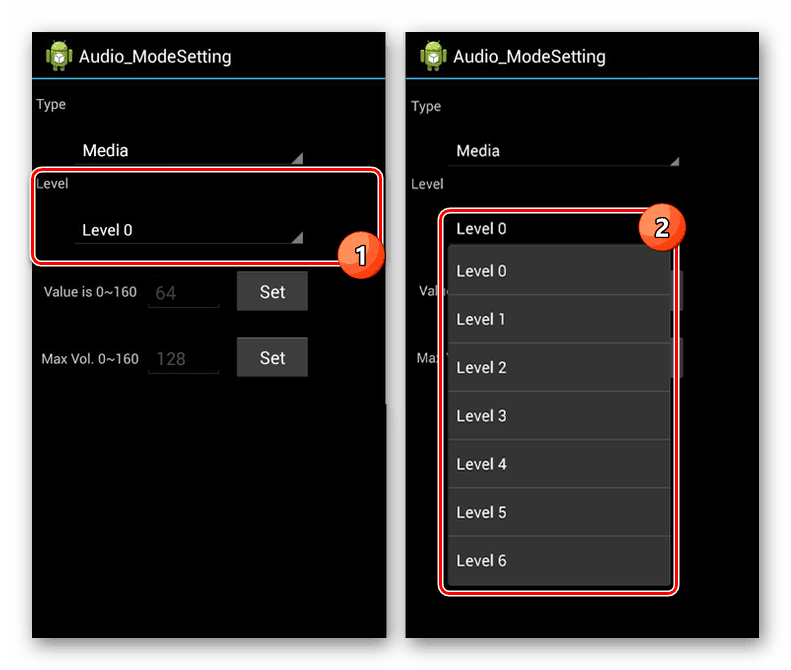
О том, как это сделать, читайте во втором разделе статьи “Как установить звуковой драйвер на Windows 10: 2 способа”.
Низкая громкость звука в наушниках
Если вы заметили, что громкость звука в наушниках снизилась, прежде всего, следует их подключить к другому устройству (ноутбуку, аудиоресиверу, смартфону и т.д.) для того, чтобы проверить их работоспособность.
В некоторых случаях наушники могут неправильно работать из-за того, что во время их подключения был неправильно выбран тип устройства.
В этом случае нужно отключить наушники и снова их подключить с последующим выбором верного варианта.
Заключение
Таким образом, довольно часто проблема низкого уровня громкости решается путем ее регулировки в настойках системы. Если это не помогает, необходимо убедиться в том, что проблема кроется не в качестве воспроизводимой звуковой дорожки или, например, работоспособности наушников (если воспроизведение идет через них). И только после этого можно приступать к обновлению драйверов звуковой карты как к крайней мере по устранению неполадок.
Как увеличить громкость на iPhone?
Одно из наиболее важных качеств, которые требуются от хорошего смартфона — способность корректно воспроизводить звук при разговоре и прослушивании рингтонов. Часто бывает, что внешний или внутренний разговорный динамик, наушники функционируют не в полную силу. Работу микрофона, гарнитуры и сигнал вызова можно значительно улучшить, если знать несколько нехитрых секретов.
Увеличение громкости в наушниках
Нередко случается, что из заботы о пользователях производители уменьшают звук наушников, чтоб уберечь их от порчи слуха. Если вы хотите обойти данное ограничение, необходим джейлбрейк, состоящий в получении доступа к системе файлов и ее коррекции. Можно установить терминал с Cydia или монтировать телефон в качестве раздела компьютера.
Второй вариант более удобен. Достаточно поставить Phone Disk и разобраться в файлах смартфона:
- Перейдите в раздел Library, вкладку Preferences.

- Затем редактируется документ plist. Там вы увидите название регионов и значение звука. Например, это может быть 83%. Нужно выставить 100% (цифру 1). Затем сохраните измененный файл и загрузите на телефон.
- Перезагрузите устройство. После этого смартфон должен выдавать звук в полную силу.
Проблема состоит в том, что в новых версиях iOS установка обновлений сопровождается возвратом настроек к исходным параметрам. Так что придется регулярно проводить джейлбрейк.
Оптимизация звукопередачи динамика
Чтоб улучшить качество работы динамика iOS, следует:
- Пользоваться стандартным набором настроек. Нужные кнопки есть на сенсорном экране и самом устройстве.
 Торец корпуса оснащен серебристой кнопкой. Чтобы улучшить слышимость звонка, нажмите на ее верхнюю часть.
Торец корпуса оснащен серебристой кнопкой. Чтобы улучшить слышимость звонка, нажмите на ее верхнюю часть. - Если данные манипуляции не принесли успеха, дальше придется действовать без кнопки. На сенсорном экране откройте Settings и перейдите в раздел Sounds. Перемещайте бегунок на специальной панели голубого цвета вправо.
- Вышеописанные действия могут не принести требуемого результата, и пользователь все равно останется недоволен стандартным звучанием смартфона. Тогда нужно работать с системными файлами устройства.
- Пройдите следующим путем: «System» — «Library» — «Frameworks» — «Celestial.framework». Вам понадобится документ SystemSoundMaximumVolume. Там содержится информация касательно максимального звучания во всей системе. По умолчанию устанавливается параметр 0,7. Следует выставить 0,99 и осуществить перезагрузку гаджета.
Кроме того, стоит регулярно чистить динамики кисточкой с мягким, чистым и сухим ворсом.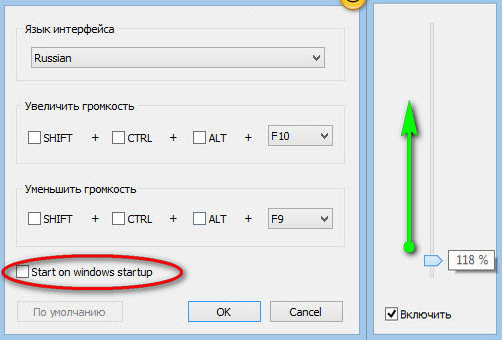 Защитный чехол также «съедает» часть звука, так что подбирайте модели, обеспечивающие его максимальное прохождение.
Защитный чехол также «съедает» часть звука, так что подбирайте модели, обеспечивающие его максимальное прохождение.
Как увеличить громкость в Lubuntu
Вы можете попробовать набрать pactl -- set-sink-volume 0 100%в терминале и изменить 100%желаемый процент повышения.
100%По умолчанию неусиленной Громкость; Вы можете увеличить его, изменив, 200%например, на.
Если это не сработает, попробуйте набрать текст pacmd list-sinks; Вы должны увидеть список «раковин» с номерами. Измените 0в команде номер раковины ваших колонок.
Чтобы повысить уровень (скажем, до 150%) без использования терминала каждый раз, можно создать .desktopфайл с этим содержимым (учитывая, что номер приемника, упомянутый выше, равен нулю):
[Desktop Entry]
Name=vol_150
Comment=Change sound volume and sound events
Exec=pactl -- set-sink-volume 0 150%
Icon=multimedia-volume-control
Terminal=false
Type=Application
StartupNotify=true
Categories=GNOME;GTK;Settings;HardwareSettings;X-GNOME-Settings-Panel;System;
Это можно использовать в качестве средства запуска на рабочем столе, добавить в меню с помощью редактора меню или запустить с помощью средства запуска приложений (например, средства запуска Synapse) после копирования этого .файла в  desktop
desktop~/.local/share/applicationsили в usr/share/applications.
Чтобы получить аналогичный модуль запуска, чтобы вернуться к 100%, используйте это так же:
[Desktop Entry]
Name=vol_100
Comment=Change sound volume and sound events
Exec=pactl -- set-sink-volume 0 100%
Icon=multimedia-volume-control
Terminal=false
Type=Application
StartupNotify=true
Categories=GNOME;GTK;Settings;HardwareSettings;X-GNOME-Settings-Panel;System;
Такие файлы нужно сделать исполняемыми.
Если установлено Pulse Audio Control (pavucontrol), изменения, внесенные с помощью вышеуказанного решения, будут отражены этим инструментом.
Как увеличить громкость микрофона в Windows 10 —
Не каждый микрофон имеет одинаковую базовую громкость для передачи вашего голоса через компьютер тому, кто или что находится на другом конце обмена. Некоторые микрофоны имеют более высокую громкость по сравнению с другими, а некоторые микрофоны имеют настолько низкую громкость, что человек на другом конце соединения не может правильно вас услышать и / или не может разобрать, что вы говорите , В случаях, когда громкость вашего микрофона слишком низкая, единственным решением является увеличение громкости микрофона.
Увеличение громкости микрофона, подключенного к компьютеру, является опцией, присутствующей во всех версиях операционной системы Windows, и включает в себя Windows 10 — последнюю и лучшую в длинной линейке операционных систем Windows. Однако, поскольку громкость микрофона не является опцией, которая легко доступна на переднем крае Windows 10, и вместо этого ее нужно откопать из-под множества меню и настроек, большинство пользователей не знают точно, как они могут увеличить громкость их микрофон. В действительности, увеличить громкость микрофона в Windows 10 довольно просто — вот все, что вам нужно сделать, если вы хотите увеличить громкость микрофона в Windows 10:
- Найдите и щелкните правой кнопкой мыши на звук значок на панели задач (представлен
Звуки открытия — Windows - Щелкните правой кнопкой мыши значок «Звуки» на рабочем столе и выберите Записывающие устройства (для более старых версий Windows).

Устройства записи (для старой версии Windows) - Найдите и щелкните правой кнопкой мыши на активный микрофон вашего компьютера. В зависимости от вашей настройки, в запись вкладка звук окно, но активный микрофон вашего компьютера будет иметь зеленую галочку рядом с ним.
Выбор микрофона по умолчанию - Нажмите на свойства в результирующем контекстном меню.
Свойства Микрофона - Перейдите к Уровни Вкладка.
- Прежде всего, поверните ползунок под Микрофон раздел, чтобы убедиться, что громкость микрофона установлена на 100, Не меньше.
- Если увеличить громкость микрофона до 100 недостаточно для выполнения работы или если громкость микрофона уже была установлена на 100, Вы можете вперед и добавить немного Усиление микрофона к смеси также. Усиление микрофона Эта функция может повысить громкость вашего микрофона до 30,0 дБ — все, что вам нужно сделать, чтобы использовать эту функцию, — это выбрать, насколько сильно вы хотите, чтобы громкость вашего микрофона получала с помощью ползунка под Усиление микрофона вариант.
 Когда возится с Усиление микрофона Лучше всего общаться с другим человеком через тот же микрофон, который вы используете. Усиление микрофона чтобы вы могли попросить другого человека оставить отзыв о громкости микрофона одновременно с его настройкой.
Когда возится с Усиление микрофона Лучше всего общаться с другим человеком через тот же микрофон, который вы используете. Усиление микрофона чтобы вы могли попросить другого человека оставить отзыв о громкости микрофона одновременно с его настройкой. - После этого нажмите на Применять а затем на Хорошо.
- Нажмите на Применять а затем на Хорошо в звук окно, чтобы закрыть это также.
Изменения, внесенные вами в громкость вашего микрофона, будут применены и сохранены, как только вы нажмете Применять, так что вы можете проверить громкость вашего микрофона, как только вы закончите, включив его.
Как увеличить громкость на ноутбуке с Windows 10: все возможные способы
Между ноутбуком и обычным ПК имеется только одна разница: увеличить звук на ноутбуке можно при помощи специального сочетания клавиш. Обычно это стрелки курсора вправо и влево + Fn. После каждой перезагрузки приходится усиливать заново, потому что звук стал тише. Проще говоря, эти настройки временные, что не очень удобно и нужно на постоянной основе увеличить громкость на ноутбуке с ОС Windows 10.
После каждой перезагрузки приходится усиливать заново, потому что звук стал тише. Проще говоря, эти настройки временные, что не очень удобно и нужно на постоянной основе увеличить громкость на ноутбуке с ОС Windows 10.
Для управления параметра аудио используется специальное окно. Кроме того большая часть пользователей закачала себе драйвер RealTek, который добавляет больше возможностей. Так например, при наличии поддержки со стороны карты можно поставить больше колонок (так называемый Звук вокруг). Но по большей части мобильные устройства выдают обычное стерео – правый и левый канал. По этой причине настройка именно ноутбука ничем не отличается от настольного ПК.
Проверка колонок
Авторам известен по крайней мере один случай, когда пришлось посмеяться. Очень удивлял слишком тихий звук на ноутбуке Acer. Уже и через настройки он был установлен на максимум, и той и другой стороной его ставили – ничего не помогало. При этом через гарнитуру слышимость была нормальная. Оказалось, что колонки были залеплены транспортировочной плёнкой.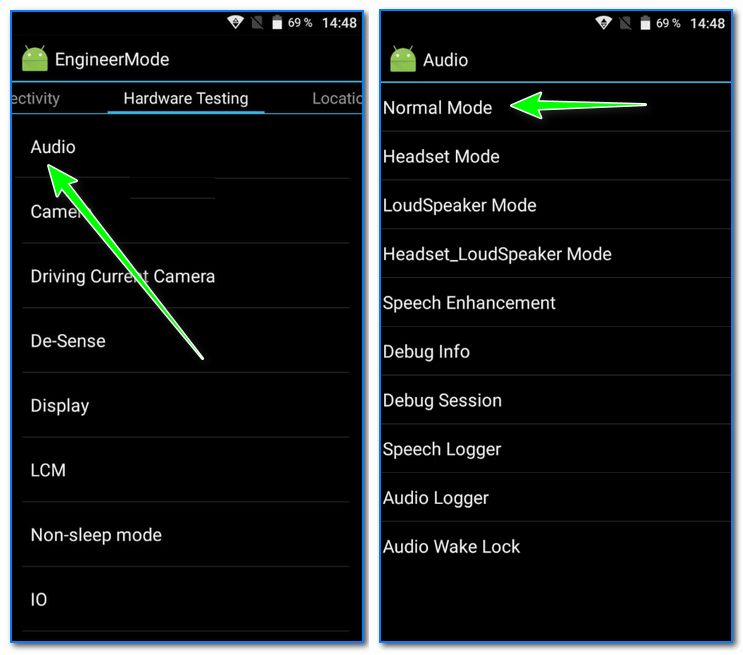 Сняли – и все оказалось на месте: тихий звук на ноутбуке превратился в излишне громкий.
Сняли – и все оказалось на месте: тихий звук на ноутбуке превратился в излишне громкий.
Таким образом, первый совет: найдите общее описание машины в инструкции, посмотрите, где именно стоят колонки. Это не такой очевидный момент. Они могут быть расположены как на настольной части, так и на дисплее. Проверьте наличие плёнки.
Указанная проблема характерна для мелких нетбуков.
Регулировка звука
- Пройдите в трей. Для этого нажмите Win + B, либо кликните мышью в нижней правом углу.
- Нас интересует значок динамика.
- Кликните его правой кнопкой и перейдите в оснастку управления устройствами воспроизведения.
- Переходим в Свойства динамиков, через правый клик или нажав соответствующую кнопку в нижнем правом углу окна.
- Идём на вкладку уровни и регулируем нужные параметры.
- После этого жмём кнопку Баланс и смотрим, нет ли там чего интересного. Иногда бывает так, что одна из колонок вовсе выключена.
- Полагаем читатели понимают, что нужно исправить ситуацию.

Многие читатели спросят: что будет если баланс одной из колонок поднять выше (до 100), а общее звучание оставить при 50? Изменится автоматически и общее звучание. До 100.
Примечание! Если сложно установить баланс мышкой, используйте стрелки курсора вправо и влево.
Проверка звучания
В той же оснастке перейдите на вкладку Дополнительно и нажмите проверка, чтобы услышать звуковой эффект с обеих колонок. Сначала звонок появится на левом канале, а затем на правом.
Простая регулировка ползунком
Читатели уже поняли, зачем мы сразу же полезли в настройки – чтобы посмотреть и баланс заодно. Но быстрее всего звук регулируется левым кликом мыши по динамику в трее. Ставьте такой уровень, какой требуется. Если неудобно тащить ползунок мышкой, и требуется точная настройка, используйте клавиши курсора: стрелки вправо и влево.
Драйвер RealTek
Для получения доступа к продвинутым возможностям нужно поставить драйвер RealTek. Без него то же железо, что показано выше, в оснастках будет выглядеть, как на скрине, показанном ниже.
Без него то же железо, что показано выше, в оснастках будет выглядеть, как на скрине, показанном ниже.
Качать будем с сайта realtek.com.tw. Кто не с нами, тот пусть потом не жалуется. Размер драйвера обычно превышает 300 МБ, так что заготовьте достаточно места.
Вправду сказать, установка занимает много времени, и требуется хотя бы 1,5 ГБ на системном диске (на распаковку архива).
Кроме того ПК будет несколько раз перезагружен.
По завершении этой процедуры картина изменится радикальным образом. Теперь ПК видит все порты ввода и вывода аудио.
Что изменилось
Вы видите, что после обновления Windows 10 ничего не изменилось в звуковой отрасли ОС. Однако очень многое зависит от мощности колонок. Чем она больше, тем и увеличение громкости значительнее. Как посмотреть? Мощность может маркироваться двумя разными способами:
- Непосредственно в ваттах.
- По току потребления. Для перевода в ватты нужно умножить его на 230 В (сетевое напряжение).

Что касается встроенных спикеров ноутбука, то требуемый параметр прописан в характеристиках. Вот пример для Lenovo Z580.
2 интегрированные колонки, по 2 Вт мощности каждая. Когда захотите обновить железо и купите внешние динамик, обращайте внимание не только на качество звучания, но и на мощность. Потому что на слабом железе бесполезно увеличивать уровень. Такие колонки неспособны усилить сигнал.
Как увеличить громкость видео больше 100%
Иногда попадаются такие видеофайлы, в которых громкость звука настолько низкая, что стандартное увеличение громкости до максимума не дает никаких результатов. Сейчас мы рассмотрим два способа увеличения громкости звука видеофайла: первый способ более затратный, но дает больше возможностей по обработке аудиодорожки; второй способ простой — увеличивается звук в режиме онлайн.
Увеличиваем громкость видео. Первый способ.
Этот способ больше подходит для опытных и уверенных пользователей компьютера.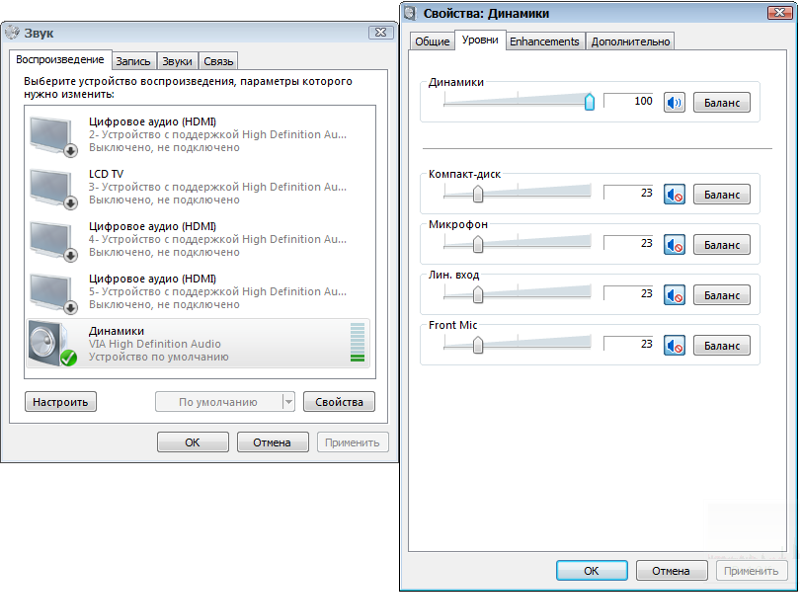 Заключается он в том, что сначала аудиодорожку нужно извлечь из видеофайла. Существует множество программ, которые позволяют решить этот вопрос. Я рекомендую использовать Freemake Video Converter, так как он предельно просто в использовании и обладает достаточно большим функционалом.
Заключается он в том, что сначала аудиодорожку нужно извлечь из видеофайла. Существует множество программ, которые позволяют решить этот вопрос. Я рекомендую использовать Freemake Video Converter, так как он предельно просто в использовании и обладает достаточно большим функционалом.
Итак, запускаем Freemake Video Converter, добавляем в него наш тихий видеофайл и смотрим формат присутствующей в файле аудиодорожки. Эти сведения понадобятся для выставления правильных настроек аудиокодека при конвертировании видео в аудиофайл. Если аудиодорожек несколько, то нужно выбрать именно ту, которая нас интересует.
Далее, в зависимости от формата исходной аудиодорожки выбираем формат аудиофайла, в который мы будем конвертировать наше видео. По многим причинам я рекомендую использовать формат 
Указываем место сохранения будущего аудиофайла и нажимаем кнопку «Конвертировать». Запустится процесс обработки видео, в конце которого программа сообщит нам об успешном окончании конвертации.
Теперь нам надо увеличить громкость в полученном аудиофайле. Для этого я использую аудиоредактор Adobe Audition, чего и вам желаю. Он содержит в себе огромное количество функций по обработке аудио. Запускаем его, открываем в нем наш аудиофайл.
Для того чтобы увеличить громкость файла рекомендую использовать функцию «Normalize». Вызывается она через меню Effects -> Amplitude -> Normalize
Достаточно выставить 95% и нажать кнопку «ОК». После этого программа выравняет громкость звука всего файла и нам останется его только сохранить. Для этого можно воспользоваться сочетанием клавиш Ctrl+S или нужным пунктом в меню программы.
Adobe Audition позволяет не только увеличивать громкость звука, но и производить многие другие манипуляции с аудиофайлами. Мне, как человеку практикующему транскрибацию, очень часто бывают нужны следующие возможности этой программы: мишкирование и демикширование каналов аудиодорожки, очистка звука от посторонних шумов, усиление или уменьшение частотного диапазон (например, когда слишком много писка, а голос басистый), и многие другие. Если вы также занимаетесь расшифровками, то настоятельно рекомендую освоить Adobe Audition, так как он очень помогает в нашем нелегком деле.
Мне, как человеку практикующему транскрибацию, очень часто бывают нужны следующие возможности этой программы: мишкирование и демикширование каналов аудиодорожки, очистка звука от посторонних шумов, усиление или уменьшение частотного диапазон (например, когда слишком много писка, а голос басистый), и многие другие. Если вы также занимаетесь расшифровками, то настоятельно рекомендую освоить Adobe Audition, так как он очень помогает в нашем нелегком деле.
Ну а после того, как мы сделали увеличение громкости в аудиофайле, нам осталось только вернуть его обратно в видео. При этом не обязательно даже заниматься обратной конвертацией видеофайла. Многие современные плеера позволяют добавлять внешнюю звуковую дорожку при проигрывании видео. Если же ваш любимый плеер это не поддерживает, то на помощь снова придет Freemake Video Converter. Как показано на первом скриншоте, там есть пункт «Добавить аудио…», с помощью которого мы и добавим нашу аудиодорожку с увеличенной громкостью. Останется дело за малым — выбрать формат сохранения нового видео и запустить процесс конвертации.
Увеличиваем громкость видео. Второй способ.
Этот способ более простой, но работает только при условии, что вы используете в системе набор кодеков K-Lite Codec Pack. Также этот способ подойдет для тех расшифровщиков, которые используют мой плеер LossPlay.
Итак, нужный набор кодеков у вас установлен, видеофайл открывается и проигрывается, но громкость слишком низкая. Как же ее увеличить более чем на 100% да еще в режиме онлайн? Очень просто. Сначала убедимся, что видеофайл обрабатывается нужным кодеком. Для этого запускаем плеер (все дальнейшее описание будет производиться на примере LossPlay), открываем в нем наш видеофайл и смотрим в трее (область возле часиков), какой именно значок кодека там появляется. Должен появиться именно этот значок (синий):
Если же там присутствует другой, то во время установки K-Lite Codec Pack (да, придется переустановить), нужно выставить следующие настройки:
Теперь у вас точно появится нужный нам значок во время воспроизведения видеофайла.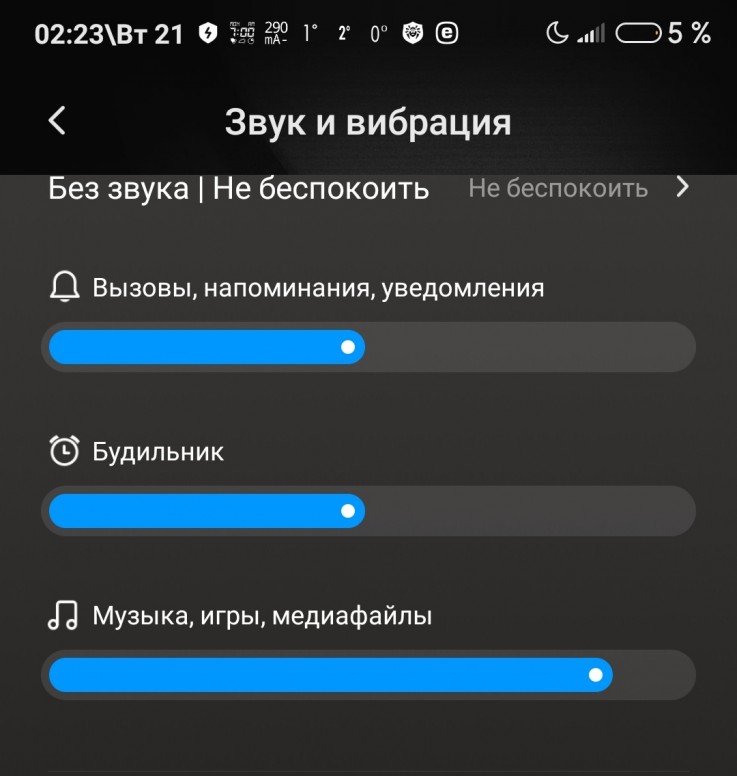 Делаем по нему двойной клик и в появившемся окошке переходим слева на пункт Volume:
Делаем по нему двойной клик и в появившемся окошке переходим слева на пункт Volume:
В правой части устанавливаем галочку в пункте «Volume» и соответствующим ползунком меняем нужную нам громкость. При этом будет сразу слышно, как она увеличится. Единственный недостаток этого метода в том, что если нужно будет воспроизводить видеофайл с уже нормальным звуком, то эту настройку в кодеке придется отменить, то есть убрать галочку с «Volume».
Вот, собственно, два небольших и действенных способа по увеличению громкости видеофайлов. Если же нужно увеличить громкость только в аудиофайле, то первый способ подходит практически во всех ситуациях.
Как увеличить громкость на MIUI 12: полезные советы для пользователей
В телефонах Xiaomi устанавливаются качественные динамики, уровень громкости которых тщательно регулируется. Максимальные показатели выставляются так, чтобы их выдержал драйвер, а человеческий слух не испытывал сильную нагрузку.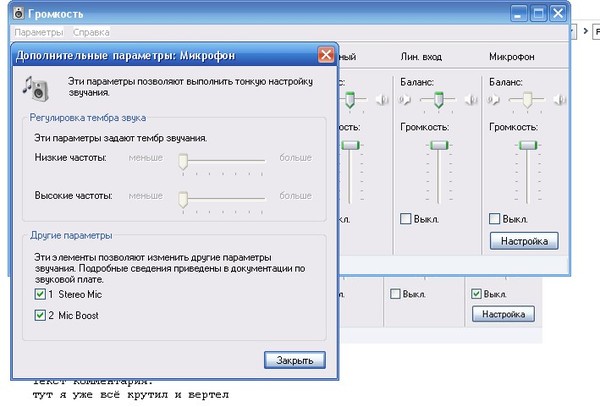
Иногда возникает необходимость увеличить громкость на Xiaomi. Как это сделать для моделей, которые уже получили прошивку MIUI 12? Ответы вы найдете в нашей статье.
Инструкция для пользователей
Еще пару лет назад для увеличения громкости приходилось пользоваться функциями инженерного меню. Теперь есть более простые способы достижения цели. Первый из них – это выбор нового региона. Оказывается, что для каждого региона действуют собственные стандарты в отношении уровня громкости бытовой техники и электроники. Выпускаемая продукция обязательно должна соответствовать данным требованиям.
При первой настройке смартфона система просит выбрать регион вашего проживания. Но для увеличения громкости на MIUI 12 нужно найти другой регион – Сингапур, уровень громкости у которого самый высокий.
Для этого зайдите в «Расширенные настройки» — «Регион» — «Сингапур». Кстати, если на рабочем столе появились новые значки, то это нормальная ситуация. Для каждого региона система подбирает свои приложения.
Для каждого региона система подбирает свои приложения.
Второй вариант – это установка сторонней программы, которую можно скачать в интернете. Такие утилиты работают с использованием скрытых настроек Android, которые позволяют воспользоваться повышенными коэффициентами громкости. Здесь следует быть осторожным: если выставить слишком высокие значения, то может появиться дребезжание звука, а динамик преждевременно может выйти из строя.
Оптимальный вариант – «Усилитель звука Google», который позволяет регулировать показатели громкости, настраивать по частотам фильтр. Достоинство такого решения заключается в том, что эта утилита разработана таким образом, что вероятность поломки динамиков сводится к нулю. Кроме того, здесь реализована защита от случайных ошибок программного характера, что гарантирует нормальную работу приложения.
Теперь вы знаете, как увеличить громкость наушников и динамика на MIUI 12.
Определение увеличения громкости
Что такое объем?
Увеличение объема обычно относится к увеличению объема акций, торгуемых на рынке или на рынке ценных бумаг, что приводит к увеличению стоимости. В целом, на объем может влиять ряд факторов, которые могут иметь различные эффекты.
В целом, на объем может влиять ряд факторов, которые могут иметь различные эффекты.
Увеличение громкости можно сравнить с уменьшением громкости.
Ключевые выводы
- Увеличение объема — это обстоятельство, при котором цена ценной бумаги растет, также сопровождаясь высоким или увеличивающимся объемом торгов.
- Восходящий объем может указывать на смещение тренда к ралли или бычьему рынку.
- Положительные индексы объема помогают отслеживать рост объема, чтобы подтвердить, что рост цены действительно может сигнализировать о долгосрочном изменении настроений.
Общие сведения об увеличении объема
Увеличение объема происходит на бычьих рынках, когда цены на ценные бумаги растут вместе с увеличением объема на рынке. Увеличение громкости также может называться увеличением громкости.
В день торговли с повышением объема стоимость индекса будет расти вместе с увеличением совокупного общего объема торговли индексами. То же самое происходит в единой ценной бумаге. Например, день с повышенным объемом для одной акции покажет, что цена торгуется выше и в конечном итоге закрывается выше, чем закрытие предыдущего дня.
То же самое происходит в единой ценной бумаге. Например, день с повышенным объемом для одной акции покажет, что цена торгуется выше и в конечном итоге закрывается выше, чем закрытие предыдущего дня.
просмотров на том
Объем — это общее количество сделок с акциями. На объем может влиять ряд факторов. Объем обычно выше после публикации общедоступной информации о ценной бумаге. Шумовые трейдеры, как правило, вносят значительный вклад в сделки с большим объемом.В определенных ситуациях акции могут расти при положительном развитии компании, которая только что была обнародована. Если новость была непредвиденной, это может вызвать большой объем торгов как со стороны институциональных, так и со стороны розничных инвесторов, поскольку акции корректируются и повышаются. Часто шумные трейдеры вносят большой вклад в торговые дни с большим объемом, поскольку эти инвесторы следят за тенденциями и торгуют в значительной степени, основываясь на эмоциональных настроениях.
Большинство технических аналитиков и институциональных инвесторов будут следить за объемом ценной бумаги, которую они рассматривают для инвестиций. Всплеск объема обычно вызван значительным рыночным катализатором, заслуживающим внимания. Многие технические аналитики считают, что объем также может быть сигналом о прорыве цены в бычьем или медвежьем направлении.
Всплеск объема обычно вызван значительным рыночным катализатором, заслуживающим внимания. Многие технические аналитики считают, что объем также может быть сигналом о прорыве цены в бычьем или медвежьем направлении.
PVI и NVI
Индексы положительного и отрицательного объема (PVI и NVI) были впервые разработаны Полом Дайсартом в 1930-х годах, чтобы помочь инвесторам различить некоторые эффекты рыночного объема торгов. PVI и NVI стали более популярными в 1970-х годах после того, как расчеты были распространены на отдельные ценные бумаги.
PVI: Если текущий объем больше, чем объем предыдущего дня, PVI = Предыдущий PVI + {[(Сегодняшняя цена закрытия — Вчерашняя цена закрытия) / Вчерашняя цена закрытия)] x Предыдущий PVI}. Если текущий объем ниже, чем объем предыдущего дня, PVI не изменяется.
NVI: Если текущий объем меньше объема предыдущего дня, NVI = Предыдущий NVI + {[(Сегодняшняя цена закрытия — Вчерашняя цена закрытия) / Вчерашняя цена закрытия)] x Предыдущий NVI}. Если текущий объем выше, чем объем предыдущего дня, NVI не изменяется.
Если текущий объем выше, чем объем предыдущего дня, NVI не изменяется.
Эти значения индекса дают представление о том, как цены колеблются в зависимости от объема торгов. В восходящем тренде объема PVI будет повышаться по мере увеличения объема. Таким образом, инвесторы, стремящиеся получить прибыль от торговли с повышением объемов, могут использовать PVI как один из индикаторов потенциальных ценовых сигналов.
Speaking Up: как увеличить громкость вашего голоса
Speaking Up: как увеличить громкость вашего голоса
Вы когда-нибудь замечали, что носители американского английского часто говорят на большой громкости? Если да, то вы заметили интересную культурную норму, которая характерна для многих регионов США.Во многих других уголках мира люди говорят тише, и к этому нужно привыкнуть.
Каковы преимущества использования громкости в речи? Выступление позволяет вам быть более понятным, а также делает акцент на том, что вы хотите сообщить. Увеличить громкость можно с помощью простых и забавных приемов, которые под силу любому!
Диафрагмальное дыхание Ключ к громкости — это поддержка дыхания.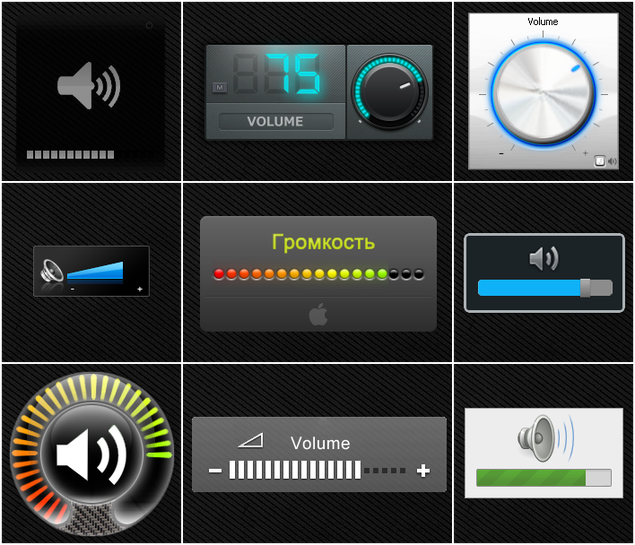 Вы когда-нибудь занимались или занимались спортом, и при этом было трудно говорить? Это потому, что наша речь поддерживается достаточным количеством воздуха в легких! Когда мы задыхаемся, в голосовых связках остается меньше воздуха для речи.
Вы когда-нибудь занимались или занимались спортом, и при этом было трудно говорить? Это потому, что наша речь поддерживается достаточным количеством воздуха в легких! Когда мы задыхаемся, в голосовых связках остается меньше воздуха для речи.
Диафрагмальное дыхание — это метод дыхания, который укрепляет диафрагму, куполообразную мышцу, расположенную прямо под вашими легкими. Глубокое дыхание с помощью диафрагмы позволяет получить максимально возможное количество кислорода наиболее эффективным способом и придаст вашей речи максимальную поддержку дыханию. Это также поможет вам избежать напряжения мышц спины, шеи и груди.
Как мне это сделать?
Сядьте в удобное положение или лягте на спину. Положите одну руку на грудь, а другую — на живот.Медленно вдохните через нос. Вы должны почувствовать, как ваш живот движется наружу, а грудь должна двигаться как можно меньше. Напрягите мышцы живота и выдохните через рот, чувствуя, как живот опускается вниз.
Практикуйте эту технику около пяти минут 3-4 раза в день. Поначалу это может быть сложно, однако вы заметите, что эта мышца становится сильнее, когда вы ее тренируете!
Поначалу это может быть сложно, однако вы заметите, что эта мышца становится сильнее, когда вы ее тренируете!
Вы когда-нибудь были частью хора или певческой группы? Вы замечали, что певцы делают разминку, чтобы подготовить свои голосовые связки перед выступлением? Таким же образом вы можете согреть свой голос перед тем, как начать говорить, чтобы научиться говорить громче.
Один из способов, который вы можете попробовать, — это напевание. Звучит глупо, правда? Однако простое напевание помогает тренировать ваш мозг, позволяя вам дышать и говорить более эффективно. Когда вы напеваете, вы вынуждены дышать через нос перед выдохом. Это также улучшит ваши навыки диафрагмального дыхания!
Не забывайте осанку! Правильная осанка позволяет вашему голосу звучать наиболее эффективно. Во время разговора старайтесь держать грудь высоко, а плечи слегка опущенными.Это поможет вашим легким полностью расшириться, чтобы обеспечить вам максимальную поддержку дыхания. Если вы держите длинную прямую шею, воздух будет беспрепятственно проходить через голосовые связки.
Если вы держите длинную прямую шею, воздух будет беспрепятственно проходить через голосовые связки.
Громкая речь может нервничать, особенно в группе или в незнакомой обстановке. Мы все пережили такие моменты дискомфорта. После этого мы часто понимаем, что боялись больше, чем должны были. Представьте себе худший из возможных исходов.Неужели все будет так плохо? Вы все еще были бы в порядке, если бы это случилось? Попросите друга помочь вам попрактиковаться или даже поговорите перед зеркалом, чтобы повысить вашу уверенность в себе.
Используйте объем для создания эффектаVolume не только помогает вам говорить более четко, но вы также можете изменить громкость, чтобы добиться большего эффекта. Делая слова громче, длиннее и выше по тональности (это также называется ударением), вы привлекаете интерес слушателя.
Например, произнесите это предложение монотонным голосом:
Я не поеду завтра на пляж.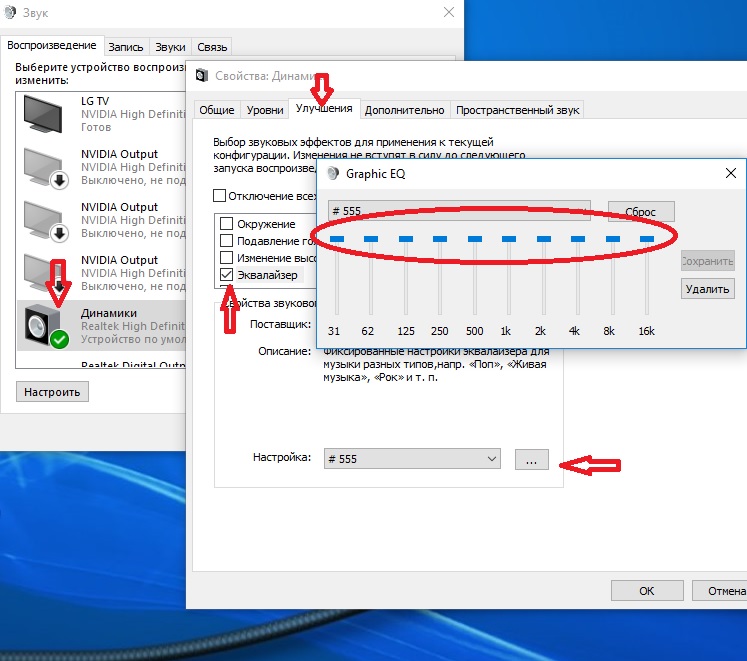
Теперь попробуйте произнести это, подчеркнув слово, выделенное жирным шрифтом:
Я не еду на пляж ЗАВТРА ! (Подразумевается, что вы не уедете завтра, но вы можете уехать в другой день)
Или вот так:
Я не поеду завтра на BEACH ! (Подразумевается, что пляж находится не там, где вы собираетесь, но вы можете пойти в другое место)
Какие предложения передаются более эффективно и осмысленно? Конечно, с акцентом! Ваш объем и высота могут дать вашему сообщению силу.
Практика использования объема Говорить на более высокой громкости, чем мы привыкли, может быть очень странно и даже неудобно. Как и любой новый навык, практика является ключевым моментом! Работая над этими методами хотя бы несколько минут в день, вы получите инструменты для успеха на собраниях, презентациях, телефонных звонках и групповых обсуждениях. Независимо от того, хотите ли вы улучшить общение на работе или в личной жизни, мы все можем найти способы извлечь выгоду из включения новых стратегий в нашу речь.
Вопросы или комментарии? Свяжитесь с нами здесь.
Если вам нужна помощь в развитии коммуникативных навыков и произношения, посетите страницу услуг Packard Communications, где вы найдете начальную оценку, небольшие классы, индивидуальное обучение или онлайн-обучение!
Изменение акцента Снижение акцента Разговорный английский Навыки речи Изучение американского английского Произношение речи Интонация Гласные Согласные Разговор Общение Орфография Навыки презентации Интервью Разговор Логопед онлайн-тренинг Коучинг Частные занятия Семинары Логопед SLP
Портленд, Орегон, Хиллсборо, Бивертон, Бетани, Сидар-Милл, Сидар-Хиллз, Оук-Хиллз, Лейк-Освего, Вест-Линн, Уэст-Слоуп, Камас, Хэппи-Вэлли, Рок-Крик, Шервуд, Роли-Хиллз, Тигард, Туалатин, Грешам, Уилсонвилл, Алоха, Салем, Юджин Спрингфилд, Корваллис, Орегон, Канн, Вуддервуд, Гроув, Нью-Йорк, 9000
Американский акцент Китайский акцент Мандаринский акцент Испанский акцент Британский акцент Индийский акцент Хинди акцент Арабский акцент Португальский акцент Бенгальский акцент Русский акцент Японский акцент Немецкий акцент Корейский акцент Арабский акцент Французский акцент Вьетнамский акцент Акцент телугу Маратхи Акцент Турецкий акцент Тамильский акцент Урду Акцент
Как увеличить громкость микрофона на устройстве с Windows 10
- Вы можете увеличить громкость микрофона в Windows 10, когда другие люди плохо слышат вас через ваш компьютер.

- Чтобы увеличить громкость микрофона, перейдите к значку «Звуки» в нижней панели экрана — щелкнув по нему, вы сможете настроить несколько различных свойств микрофона и громкости.
- Посетите домашнюю страницу Business Insider, чтобы узнать больше.
Поскольку работа на дому становится все более распространенной, возможность разговаривать с коллегами через компьютер особенно важна.
Но в онлайн-чатах часто возникают проблемы со связью, и вы должны знать, как быстро их исправить в случае возникновения технических трудностей.По этой причине в Windows 10 есть простой способ отрегулировать громкость микрофона, когда другие вас не слышат.
Вот как это сделать.
Ознакомьтесь с продуктами, упомянутыми в этой статье:Windows 10 (от 139,99 долларов США при лучшей покупке)
Lenovo IdeaPad 130 (от 299,99 долларов США при лучшей покупке)
Как увеличить громкость микрофона в Windows 10 1. Щелкните правой кнопкой мыши значок «Звуки» в нижней панели рабочего стола. Похоже, один динамик.
Щелкните правой кнопкой мыши значок «Звуки» в нижней панели рабочего стола. Похоже, один динамик.
2. Щелкните вкладку «Записывающие устройства», когда откроется окно «Звуки».
3. Вы увидите свой внутренний микрофон и все остальные установленные микрофоны. Верхний микрофон должен быть вашим внутренним микрофоном по умолчанию.
4. Щелкните этот микрофон правой кнопкой мыши и прокрутите вниз до «Свойства» в контекстном меню. Вы также можете нажать «Свойства» внизу всплывающего окна.
5. Во всплывающем окне свойств щелкните вкладку «Уровни». Это покажет вам громкость микрофона и ползунки увеличения.
Используйте ползунки для настройки микрофона. Райан Ариано / Business Insider
Райан Ариано / Business Insider6. Возьмитесь за верхний бегунок, чтобы увеличить громкость.
7. Возьмитесь за нижний ползунок, чтобы поднять усиление микрофона — хотя будьте осторожны с этим, это может затруднить другим вас слышать. Сначала проверьте это с кем-нибудь, чтобы убедиться.
8. Нажмите «Применить», а затем «ОК» внизу, чтобы подтвердить новый том. Если кнопка «Применить» не отображается как доступная, скорее всего, изменения будут подтверждены простым нажатием «ОК».
4 способа увеличения громкости в Windows 10
Большинство компьютеров под управлением Windows 10 обычно имеют хороший уровень громкости, чтобы вы могли слушать любимую музыку на своем компьютере. Однако иногда кажется, что уровень громкости не на том месте, где должен быть. Вы чувствуете это, когда проигрываете музыкальные файлы и не слышите их на желаемом уровне. Один из способов обойти это — увеличить громкость на компьютере с Windows 10.
Однако иногда кажется, что уровень громкости не на том месте, где должен быть. Вы чувствуете это, когда проигрываете музыкальные файлы и не слышите их на желаемом уровне. Один из способов обойти это — увеличить громкость на компьютере с Windows 10.
Когда дело доходит до увеличения уровней громкости по умолчанию на компьютере с Windows 10, есть несколько способов выполнить эту задачу. Вы можете использовать некоторые встроенные параметры на вашем компьютере для управления и увеличения уровней громкости, а также можете использовать стороннее приложение, которое увеличивает уровни звука.
Независимо от того, какой метод вы используете, у вас будет повышенный уровень громкости на вашем компьютере с Windows. Ниже приведены некоторые из способов сделать это на вашем компьютере.
Метод 1. Увеличьте громкость из приложения
Все, что вы воспроизводите, будь то видеофайл или музыкальный файл, воспроизводится в одном из ваших медиаплееров. Каждый плеер, который вы используете, обычно имеет свои собственные настройки уровня громкости. Таким образом, вы получаете индивидуальный опыт просмотра и прослушивания медиафайлов.
Таким образом, вы получаете индивидуальный опыт просмотра и прослушивания медиафайлов.
Фактически вы можете настроить эти параметры, чтобы увеличить громкость вашего компьютера. Поскольку каждое приложение имеет свой уникальный интерфейс, вы не можете выполнять действия для одного приложения в другом и т. Д. Однако найти параметр уровня громкости в большинстве приложений не составит труда.
Одним из приложений, которое позволяет выйти за пределы уровней громкости по умолчанию, является VLC Media Player. Если вы когда-либо использовали его опцию уровня звука, вы, вероятно, уже знаете, что она позволяет достичь 200% уровня вашей музыки.
Здесь мы покажем, как вы можете использовать VLC Media Player для увеличения объема вашего компьютера:
Шаг 1. Загрузите VLC Media Player и запустите его на своем компьютере.
Шаг 2. Нажмите на опцию Media вверху и выберите опцию Open File .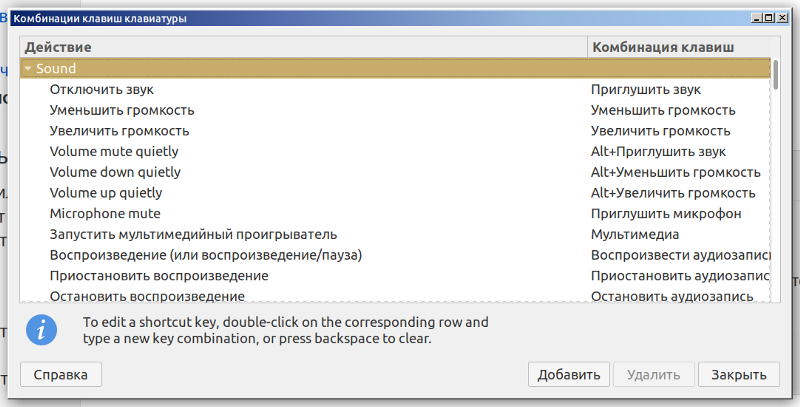 Это позволит вам открыть музыкальный файл в приложении.
Это позволит вам открыть музыкальный файл в приложении.
Шаг 3. Когда файл откроется и начнется воспроизведение, перетащите ползунок уровня громкости, расположенный в правом нижнем углу экрана. Перетащите его до упора вправо, чтобы увеличить громкость до максимума.
Вы увидите значительное улучшение уровня громкости вашего музыкального файла.Ваш файл теперь должен воспроизводиться намного громче, чем раньше.
Если вы когда-нибудь захотите вернуть уровни музыки к значениям по умолчанию, вы можете сделать это, перетащив ползунок влево. Это уменьшит громкость файла, воспроизводимого в приложении.
Метод 2. Включите улучшения звука для увеличения громкости в Windows 10
Windows 10 на самом деле дает вам возможность повысить уровень звука на вашем компьютере. Вы можете включить эту опцию в приложении «Настройки», и это обеспечит заметную разницу в уровнях звука вашего компьютера.
Это будет универсальное изменение уровней звука, означающее, что независимо от того, какое приложение вы используете для воспроизведения файлов мультимедиа, вы увеличите уровень громкости в них.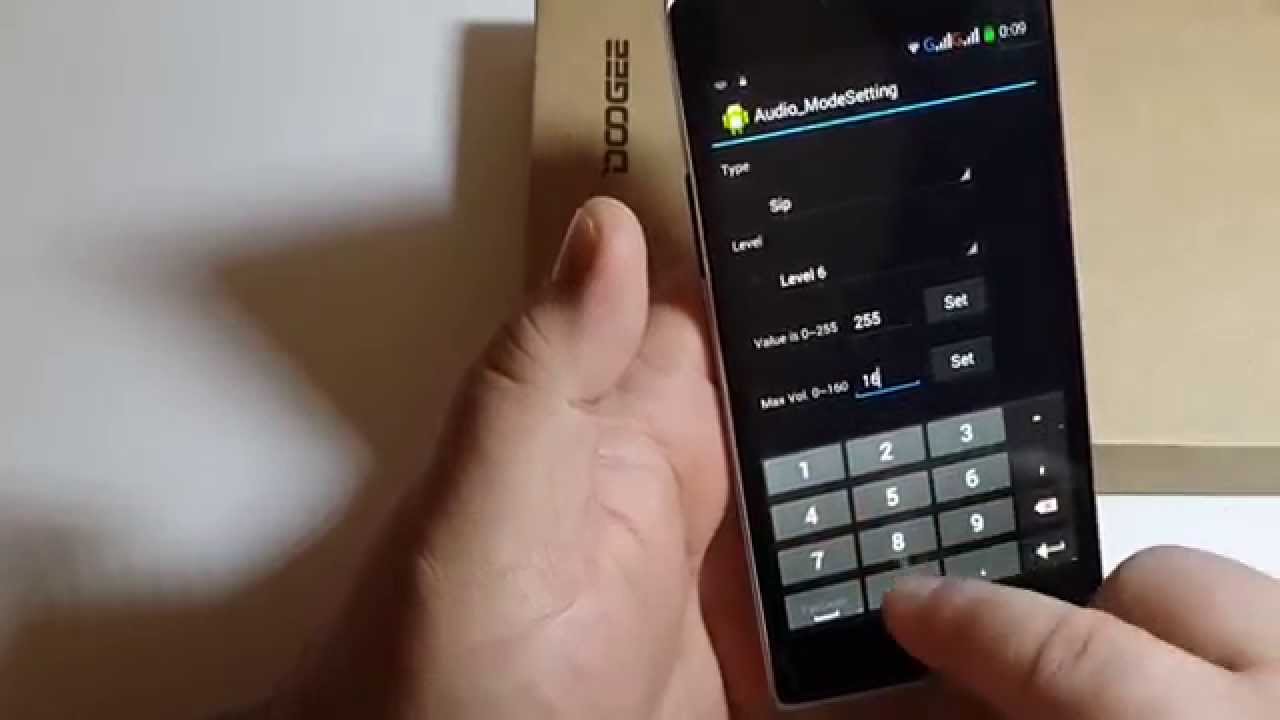
Шаг 1. Первое, что вам нужно сделать, это запустить приложение Settings на вашем компьютере. Используйте для этого поле поиска Кортаны.
Шаг 2. Когда приложение откроется, найдите и щелкните параметр с надписью System . Он позволяет вам управлять настройками вашего системного устройства, включая настройки звука.
Шаг 3. На следующем экране выберите Звук на левой боковой панели на экране. Затем найдите свой динамик на правой боковой панели и нажмите Свойства устройства открыть.
Шаг 4. На следующем экране должна быть опция Дополнительные свойства устройства . Щелкните по нему, чтобы открыть.
Шаг 5. Откроется экран настроек динамика по умолчанию.Что вы хотите сделать здесь, так это включить опцию улучшения звука. Для этого щелкните вкладку Advanced вверху, а затем найдите и включите параметр с надписью Включить улучшения звука . Затем нажмите OK , чтобы сохранить изменения.
Затем нажмите OK , чтобы сохранить изменения.
Выйти из всех открытых окон. Теперь всякий раз, когда вы воспроизводите аудиофайл на своем компьютере, вы обнаруживаете, что уровень громкости повышен, а звук теперь звучит намного громче, чем раньше.
Метод 3.Увеличьте громкость в Windows 10, обновив аудиодрайверы
Производители звуковых карт постоянно работают над улучшением своих драйверов, чтобы обеспечить плавный и максимально громкий уровень звука на вашем компьютере. Возможно, доступно обновление аудиодрайверов, которое может повысить уровень громкости на вашем компьютере с Windows 10. В этом случае все, что вам нужно сделать, это обновить драйверы на вашем компьютере.
Обновить аудиодрайверы на ПК с Windows довольно просто.Просто откройте Диспетчер устройств, и он поможет вам выполнить задачу.
Шаг 1. Найдите Device Manager с помощью поля поиска Cortana и откройте его, когда найдете.
Шаг 2. Вы увидите все устройства, подключенные к вашему компьютеру. Вы хотите нажать на опцию с надписью Аудиовходы и выходы , чтобы просмотреть свой динамик в списке.
Шаг 3. Ваш динамик должен появиться в списке.Щелкните его правой кнопкой мыши и выберите параметр с надписью Обновить драйвер .
Шаг 4. На следующем экране появится вопрос, есть ли у вас уже доступный файл обновления на вашем компьютере или вы хотите, чтобы компьютер выполнял поиск обновленных драйверов в Интернете. Выберите первый вариант на экране, и он автоматически загрузит и установит для вас последние версии драйверов.
Перезагрузите компьютер после обновления драйверов. Затем вы обнаружите, что уровень громкости действительно увеличился после обновления драйверов.
Метод 4. Используйте стороннее приложение для увеличения объема Windows 10
В большинстве случаев указанные выше встроенные методы должны увеличить уровень громкости на вашем компьютере с Windows 10. Однако, если вы не видите никаких улучшений даже после того, как испробовали все методы, вы можете поискать стороннее приложение, которое поможет вам.
Однако, если вы не видите никаких улучшений даже после того, как испробовали все методы, вы можете поискать стороннее приложение, которое поможет вам.
Существует ряд приложений, которые могут помочь вам усилить и улучшить звук на вашем компьютере. Вы можете использовать любое из этих приложений, чтобы увеличить уровень громкости и слушать любимые музыкальные треки с максимально возможной громкостью.
FxSound — одно из таких приложений, которое позволяет изменять уровни звука. Вы можете использовать его, чтобы улучшить свою музыку и даже увеличить ее на своем компьютере. Однако приложение не бесплатное.
 Чтобы увеличить / уменьшить громкость аудиоустройства, вы должны запустить SoundVolumeView и найти устройство, на котором вы хотите изменить громкость: Предположим, что вы хотите увеличить громкость устройства «Динамики» на 10% на приведенном выше снимке экрана, поэтому правильная команда: SoundVolumeView.exe / ChangeVolume «Динамики» 10 Однако, если есть несколько элементов с одинаковым именем, вы должны использовать строку, отображаемую в столбце «Идентификатор элемента» или столбце «Идентификатор, совместимый с командной строкой». для однозначной идентификации правильного звукового устройства. В примере на приведенном выше снимке экрана вы можете использовать строку Realtek High Definition Audio \ Device \ Speakers \ Render для идентификации устройства, Например: SoundVolumeView.exe / ChangeVolume «Realtek High Definition Audio \ Device \ Speakers \ Render» 10 если вы хотите уменьшить громкость устройства, просто укажите отрицательное число, например: SoundVolumeView.  exe / ChangeVolume «Realtek High Definition Audio \ Device \ Speakers \ Render» -10 Вы также можете уменьшить / увеличить объем конкретного приложения, указав имя процесса.Например, если вы хотите уменьшить громкость звука Firefox на 15%: exe / ChangeVolume «Realtek High Definition Audio \ Device \ Speakers \ Render» -10 Вы также можете уменьшить / увеличить объем конкретного приложения, указав имя процесса.Например, если вы хотите уменьшить громкость звука Firefox на 15%: SoundVolumeView.exe / ChangeVolume «Firefox.exe» -15 Также есть опция командной строки для изменения громкости правого / левого каналов. Например, следующая команда уменьшает громкость левого канала веб-браузера Chrome на 20%. SoundVolumeView.exe / ChangeVolumeChannel «chrome.exe» 0–20 Имейте в виду, что SoundVolumeView работает с любой версией Windows, начиная с Windows Vista и до Windows 10.Windows XP не поддерживается. |
увеличить громкость аудиофайла, записанного с помощью swift
с AudioKit
Вариант A: Вы просто хотите импортировать файл, а затем воспроизвести его громче, чем вы его импортировали? Для этого можно использовать AKBooster .
импорт AudioKit
делать {
let file = попробуйте AKAudioFile (readFileName: "yourfile.wav")
let player = попробуйте AKAudioPlayer (файл: файл)
// Определите свой выигрыш ниже. > 1 означает усиление, чтобы стало громче
let booster = AKBooster (player, gain: 1.3)
AudioKit.output = усилитель
попробуйте AudioKit.start ()
// А затем воспроизвести ваш файл:
player.play ()
} ловить {
// Зарегистрируем вашу ошибку
}
Просто установите коэффициент усиления для усилителя , чтобы звук был громче.
Вариант B: Вы также можете попробовать нормализовать аудиофайл, который по существу применяет множественную константу во всей записи (относительно наивысшего уровня сигнала в записи), чтобы он достиг нового целевого максимума, который вы определяете.Здесь я установил -4 дБ.
let url = Bundle.main.url (forResource: "звук", withExtension: "wav")
если let file = попробовать? AKAudioFile (forReading: url) {
// Здесь задается новый максимальный уровень (в дБ) для усиления. если разрешить normalizedFile = попробовать? file.normalized (newMaxLevel: -4) {
печать (normalizedFile.maxLevel)
// Воспроизведение вашего normalizedFile ...
}
}
если разрешить normalizedFile = попробовать? file.normalized (newMaxLevel: -4) {
печать (normalizedFile.maxLevel)
// Воспроизведение вашего normalizedFile ...
}
}
Этот метод увеличивает амплитуду всего до уровня дБ, поэтому он не влияет на динамику (SNR) вашего файла, а увеличивается только на величину, необходимую для достижения этого нового максимума (так что вы можете безопасно применять его. ко ВСЕМ вашим файлам, чтобы они были единообразными).
с AVAudioPlayer
Вариант A: Если вы хотите отрегулировать / контролировать громкость, AVAudioPlayer имеет элемент тома , но в документации указано:
Громкость воспроизведения аудиоплеера в диапазоне от 0,0 до 1,0 по линейной шкале.
Где 1.0 - объем исходного файла и значение по умолчанию. Таким образом, вы можете только сделать его тише. Вот его код, если вам интересно:
пусть soundFileURL = Bundle. main.url (для ресурса: «звук», с расширением: «mp3»)!
пусть audioPlayer = попробовать? AVAudioPlayer (contentsOf: soundFileURL, fileTypeHint: AVFileType.mp3.rawValue)
audioPlayer? .play ()
// Играем только один раз
audioPlayer? .numberOfLoops = 0
// Здесь устанавливаем громкость воспроизведения.
audioPlayer? .volume = 1.0
main.url (для ресурса: «звук», с расширением: «mp3»)!
пусть audioPlayer = попробовать? AVAudioPlayer (contentsOf: soundFileURL, fileTypeHint: AVFileType.mp3.rawValue)
audioPlayer? .play ()
// Играем только один раз
audioPlayer? .numberOfLoops = 0
// Здесь устанавливаем громкость воспроизведения.
audioPlayer? .volume = 1.0
Вариант B: , если ваш звуковой файл слишком тихий , возможно, звук выходит из трубки телефона. В этом случае вы можете попробовать переопределить выходной порт, чтобы вместо него использовать динамик:
do {
попробуйте AVAudioSession.sharedInstance (). overrideOutputAudioPort (AVAudioSession.PortOverride.speaker)
} catch let error {
print ("Ошибка переопределения: \ (ошибка)")
}
Вы также можете установить это навсегда с помощью этого кода (но я не могу гарантировать, что ваше приложение попадет в AppStore):
попробовать? audioSession.setCategory (AVAudioSessionCategoryPlayAndRecord, с: AVAudioSessionCategoryOptions. defaultToSpeaker)
defaultToSpeaker)
Вариант C: Если вариант B не работает за вас, возможно, вам не повезло с тем, как заставить AVAudioPlayer играть громче.«Лучше всего отредактировать исходный файл с помощью некоторого внешнего программного обеспечения самостоятельно» - я могу порекомендовать Audacity как хороший вариант для этого.
Вариант D: Последний вариант, о котором я только слышал. Вы также можете посмотреть на MPVolumeView , у которого есть пользовательский интерфейс для управления выводом системы и громкостью. Я не слишком знаком с ним - возможно, на данный момент он приближается к наследию.
Увеличьте объем продаж с помощью этих 17 советов
Для достижения целей по выручке и росту компании должны постоянно увеличивать объем продаж.Вот 17 советов для руководителей продаж, которые мотивируют продавцов работать.
Изображение продаж в поп-культуре не ново, и для многих людей, только начинающих свою карьеру, они получают искаженную версию того, что значит быть продавцом и как продавать эффективно.
Например, вы - продавец типа Glengarry Glen Ross , который обучает представителей «всегда быть закрытыми». Или как насчет Томми Калахана из Tommy Boy , который учил представителей повсюду, что отношения с людьми на человеческом уровне закрывают сделки, или Пэм Бизли из The Office, , которая показала нам, что решимость и амбиции имеют большое значение? Мы могли бы даже пойти дальше и включить в картину Джордана Белфорта из Волк с Уолл-стрит .Его персонаж учил представителей делать все, что нужно для продажи . У этого списка нет конца.
В сегодняшнем мире, который все больше и больше основывается на технологиях, клиенты более информированы, чем когда-либо, а это означает, что и предприятиям, и торговым представителям необходимо больше разбираться в том, как они продают. Это означает, что лидеры должны стратегически мыслить об обучении представителей, чтобы увеличить объем продаж и поддерживать высокую производительность своей команды в высоко информированной и конкурентной среде продаж.
Есть много способов увеличить объем продаж.Чаще всего это исходит из вашей структуры комиссионных с продаж, но есть несколько методов коучинга, которые также могут помочь. Ниже приведены некоторые из наиболее эффективных способов помочь заключить больше сделок и мотивировать представителей к достижению максимальной производительности.
1. Сделайте все разговоры ориентированными на клиента
Может возникнуть соблазн начать разговор со всеми уникальными функциями, которые предлагает ваш продукт или услуга, такими как автоматизация, аналитика в реальном времени и т. Д. В конце концов, вы гордитесь продуктом, который представляете, и вам не терпится говорить об этом.
Однако, если каждый разговор начинается с мышления, ориентированного на клиента, он настраивает представителей на увеличение объема продаж. Смещая фокус обсуждения на болевые точки потенциального клиента в их повседневной роли, гораздо проще предлагать продукты в качестве решения. Это позволяет представителям настроить свой первоначальный контакт с потенциальным клиентом как больше на беседу, чем на презентацию.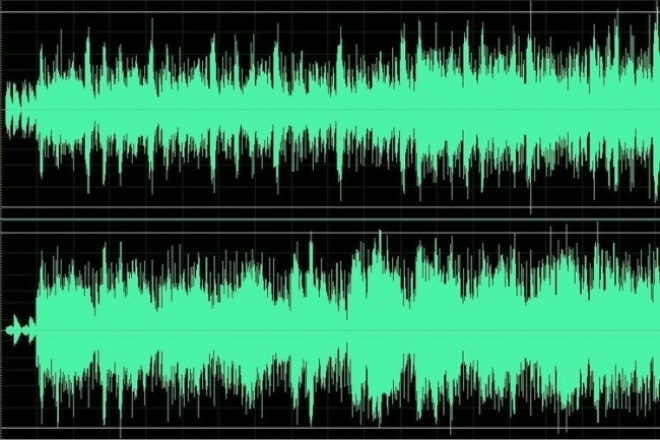
2. Ставьте стратегические цели, чтобы мотивировать и стимулировать производительность
Цели - неотъемлемая часть успешных торговых организаций.Если вы стремитесь слишком высоко, они могут обескураживать и не эффективно мотивировать представителей. Установите их слишком низко, и вы рискуете упустить возможности, потому что цели были легко достигнуты.
Один из вариантов - ставить сложные цели, которые бросают вызов, мотивируют и вдохновляют команды на достижение реалистичных результатов за счет упорного труда и инноваций. Это особенно важно для целей, направленных на увеличение объема продаж и производительности.
Например, предположим, что представитель обычно делает 20 звонков в день и ставит цель делать 30 звонков в день в течение одной недели.Достижение такой масштабной цели может улучшить ваш моральный дух как сотрудника и увеличить объем продаж без каких-либо существенных изменений в ваших процессах.
3. Укрепление альянса между продажами и маркетингом
Разделение продаж и маркетинга существует во многих компаниях, но наиболее успешные предприятия работают над построением отношений между двумя отделами, чтобы они могли работать в тандеме для разработки и использования эффективных кампаний.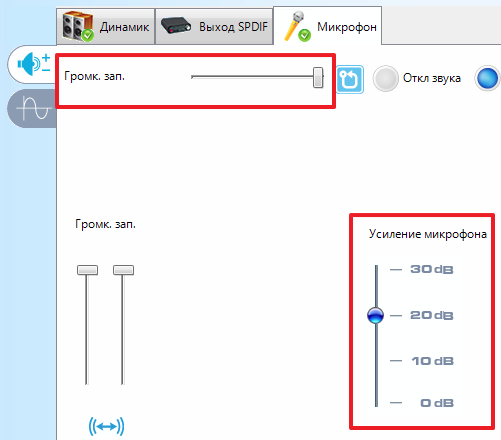 Продажи находятся на переднем крае, зная, что волнует клиентов, в то время как маркетинг находится на внутренней стороне, помогая привлекать новых потенциальных клиентов и стимулировать потенциальных клиентов, чтобы дать начальную «руку», необходимую для первоначального звонка.Обе эти команды должны идти в ногу со временем, чтобы успешно собирать, развивать и заключать сделки.
Продажи находятся на переднем крае, зная, что волнует клиентов, в то время как маркетинг находится на внутренней стороне, помогая привлекать новых потенциальных клиентов и стимулировать потенциальных клиентов, чтобы дать начальную «руку», необходимую для первоначального звонка.Обе эти команды должны идти в ногу со временем, чтобы успешно собирать, развивать и заключать сделки.
Когда продажи и маркетинг согласованы, они становятся хорошо отлаженной машиной с постоянным потоком контента, кампаний и потенциальных клиентов, которые обеспечивают успех продажам. Это усиление усилий по согласованию с маркетингом может быстро увеличить объем продаж.
В любой должности целеустремленность и самомотивация являются жизненно важными характеристиками высокоэффективных сотрудников. Особенно это актуально в торговых организациях.Команды отдела кадров и продаж должны внимательно следить за поведением кандидатов и задавать вопросы, раскрывающие образ мыслей собеседников.
Целеустремленный представитель с большей вероятностью быстро наберет обороты и проявит инициативу, чтобы «сделать все возможное», когда дело доходит до поиска и закрытия сделок. Если вся ваша команда состоит из «энергичных» людей, легко увидеть, как это может увеличить объем продаж и общую производительность.
Если вся ваша команда состоит из «энергичных» людей, легко увидеть, как это может увеличить объем продаж и общую производительность.
5. Сделайте данные вашим инструментом планирования №1
Если вы не используете данные для принятия решений, ваши решения не столь стратегичны, как могли бы быть.Данные об эффективности предоставляют обширные знания, которые имеют решающее значение для разработки стратегических планов продаж, формирования правильного поведения и достижения целей компании.
Данные должны лежать в основе каждой части процесса управления эффективностью продаж и планирования. Он должен информировать и управлять стратегией для всего, начиная от планирования объемов продаж и квот, выравнивания территорий, дизайна стимулов и анализа эффективности. Таким образом, каждый аспект вашего плана продаж согласовывается с самого начала, и каждое решение обосновывается и подкрепляется данными.
6. Внимательно изучите время разгона
Четкое понимание времени увеличения продаж имеет решающее значение для учета оборота и эффективного планирования. Руководству важно установить точные временные рамки, чтобы гарантировать, что они нанимают сотрудников в нужном темпе для достижения целей компании.
Руководству важно установить точные временные рамки, чтобы гарантировать, что они нанимают сотрудников в нужном темпе для достижения целей компании.
Получение правильного времени нарастания продаж - это баланс. Если он слишком длинный, неожиданный уход главного представителя может означать, что новые представители могут быть не полностью готовы вмешаться и заполнить позицию.Если представители набирают обороты слишком быстро, у вас могут быть избыточные ресурсы для продаж, или продавцы могут не пройти всю подготовку, необходимую для достижения успеха.
7. Получите контроль над текучестью представителей
Как мы упоминали выше, важно поддерживать объем продаж, нанимая нужное количество представителей в нужное время. Но разве не было бы более полезным, если бы руководители продаж могли прогнозировать текучесть кадров торговых представителей и принимать меры до того, как это произойдет? Xactly Insights Алгоритм искусственного интеллекта (AI) помогает командам в этом.
Руководители Xactly опробовали алгоритм отсева торговых представителей Insights в нашем отделе продаж и обнаружили, что некоторые наиболее эффективные сотрудники рискуют уволиться (подробнее об этом читайте здесь, ).
8. Выровняйте территории продаж
Неудачный дизайн территории может привести к снижению продаж до 30% по сравнению со средними показателями. Когда картографирование территории не основано на данных, руководители не могут гарантировать, что каждая область предоставит представителям равные возможности для выполнения своей квоты.Это, в свою очередь, подрывает моральный дух и ведет к снижению производительности, что не идеально для увеличения объема продаж.
Территории, управляемые данными, гарантируют, что у каждого представителя есть равные возможности, а у команд есть необходимое количество ресурсов, необходимых для работы в каждой области. Автоматическое сопоставление территорий делает еще один шаг вперед, извлекая сторонние данные, чтобы исключить возможность оставлять деньги на столе в пустых областях, которые вы могли упустить из виду в прошлом.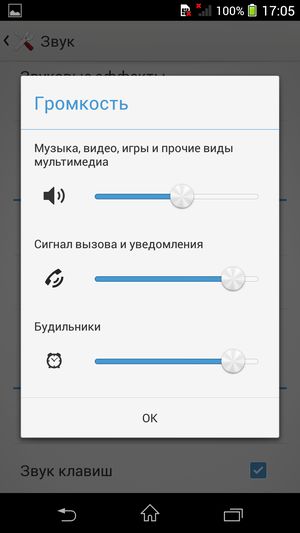
9.Изучите свое поощрительное вознаграждение
Поощрительная компенсация имеет большое значение, когда речь идет об увеличении объема продаж. Поскольку стимулы стимулируют торговое поведение, они должны быть достаточно мотивирующими, чтобы побуждать представителей к хорошей работе. (Также важно убедиться, что они соответствуют корпоративным целям. )
Например, рассмотрим план с ограниченными комиссиями . Когда представители достигают своей квоты, какая у них мотивация для продолжения работы, если стимулы не увеличиваются, когда они достигают своей цели? С другой стороны, многоуровневая структура комиссионных обеспечивает большие стимулы, которые увеличиваются по мере того, как представители достигают различных показателей эффективности.
Каждый торговый представитель в вашей команде имеет свой набор навыков, и данные Xactly Insights показывают, что достижение квоты и производительность достигаются на пике трехлетней отметки в должности продавца.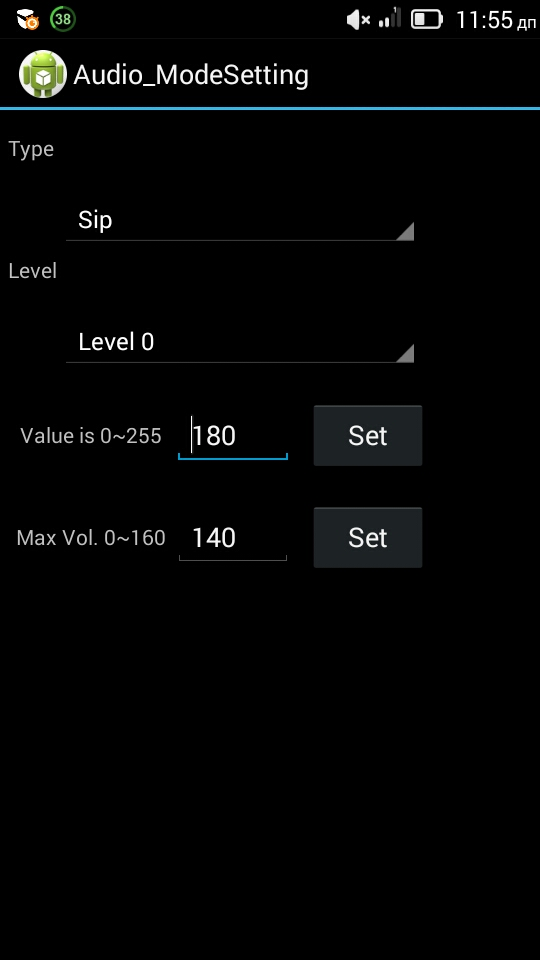 Понимание того, где находится ваша команда с точки зрения опыта, может помочь вам лучше прогнозировать производительность и увеличить объем продаж.
Понимание того, где находится ваша команда с точки зрения опыта, может помочь вам лучше прогнозировать производительность и увеличить объем продаж.
По мере того, как представители набирают силу, важно учитывать смену ролей и карьерный рост. Данные Xactly Insights также показывают, что производительность выравнивается и имеет тенденцию к снижению после пяти лет работы.Это хорошее время, чтобы пересмотреть карьерные цели и подумать о переводе представителей на новые должности, чтобы поддерживать высокий уровень производительности.
11. Диверсифицируйте свою торговую организацию
Преимущества внедрения инициатив разнообразия и инклюзивности (D&I) на рабочем месте обширны и обширны. От привлечения и удержания наиболее квалифицированных кандидатов до повышения уровня вовлеченности и производительности - компании с наивысшими показателями D&I снова и снова добиваются успеха - как с точки зрения удовлетворенности сотрудников, так и с точки зрения финансовых показателей.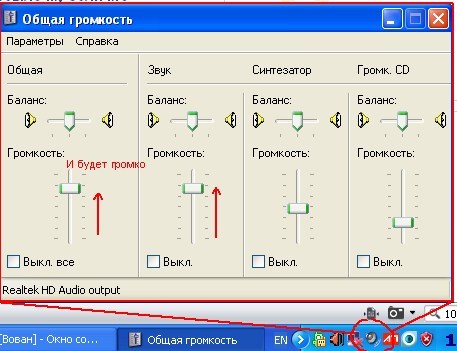
На самом деле, согласно McKinsey & Company , компании, находящиеся в верхнем квартиле по расовому и этническому разнообразию, имеют на 35% больше шансов получить финансовую прибыль, превышающую их соответствующие национальные отраслевые средства. То же самое и со структурой команды продаж.
Данные Xactly Insights показывают, что гендерное разнообразие также улучшает показатели продаж. Торговые представители-женщины в среднем достигают более высоких квот продаж. Кроме того, Gartner сообщает, что 62% компаний, в отделах продаж которых насчитывается 45% или более женщин, имеют прибыльный доход выше среднего.
12. Будьте честны с отзывами о производительности
Обратная связь с торговыми представителями не всегда проста, но обзоров эффективности продаж являются частью работы руководителей продаж. Менеджеры всегда должны быть прозрачными, особенно когда представителей просят повысить производительность.
На этих встречах менеджеры по продажам должны стремиться предоставить положительных отзывов , которые эффективно решают любую имеющуюся ситуацию - хорошую или плохую. В случае сомнений создайте обратную связь следующим образом:
В случае сомнений создайте обратную связь следующим образом:
- Своевременное решение любых проблем
- Конкретно для рассматриваемого вопроса
- Объективно и без постороннего и личного влияния
- Конструктивно и содержит элементы действий для представителей
13.Тренерские представители с эффективной тренировкой
Для того, чтобы повторения работали хорошо, они должны быть обучены должным образом. Без необходимых знаний, навыков и ресурсов представители не смогут достичь агрессивных целей, которые помогут организации расти. Практическое обучение начинается с увеличения продаж и должно продолжаться на протяжении всей карьеры представителя в компании.
Команды поддержки продаж и обучения должны улучшить обучение , чтобы их продавцы были настроены на успех. Тренировочные команды могут сделать это тремя простыми способами:
- Сделать организационное образование непрерывным путем предоставления своевременных обновлений и возможностей карьерного роста
- Адаптировать обучение к современным стилям обучения, сделав его более цифровым и разбив его на более мелкие разделы
- Часто повторяйте ключевую информацию, чтобы представители сохраняли самую важную информацию
14.
 Рассмотрим SPIF для мотивации представителей
Рассмотрим SPIF для мотивации представителей Если вы менеджер по продажам, добавление SPIF (специальный фонд поощрения производительности) может вызвать пожар у представителей, чтобы улучшить их работу. Эти стимулы работают лучше всего, когда они не используются постоянно. Вместо этого SPIF отлично подходят для создания энергичной и конкурентной среды для повышения производительности за короткий период времени.
15. Соберите группу адвокатов клиентов
Последний шаг на пути покупателя - поиск стороннего адвоката.Эти клиенты служат чемпионом, распространяющим информацию о том, каких успехов они добились с тех пор, как стали сотрудничать с вашей организацией. Убедившись, что вы создаете ориентированную на клиента среду, которую смогут принять ваши продавцы, - лучший путь к завоеванию лояльности и поддержки клиентов.
Он также позволяет клиентам делиться своими знаниями и опытом и общаться с коллегами в своей отрасли.
16.
 Улучшение корпоративной культуры и морального духа
Улучшение корпоративной культуры и морального духаХотите верьте, хотите нет, но культура и моральный дух , которые поддерживает ваша организация, оказывают значительное влияние на успех продаж.Когда культура отрицательная, а моральный дух низкий, страдает производительность. Для руководства крайне важно создавать позитивную рабочую среду сверху вниз. Наша цель - сделать офис местом, где все сотрудники будут мотивированы усердно трудиться, верят в свой труд и вместе добиваются целей компании.
17. Раскройте потенциал своей команды
По мере того, как индустрия продаж продолжает развиваться в более конкурентный цифровой мир, организациям необходимо осознать одну вещь: сердце вашей компании - это люди, а не процессы.Следовательно, вы должны мотивировать и предоставить средства для раскрытия человеческого потенциала внутри вашей компании.
Цифровая трансформация вашей торговой организации - мощный способ увеличить объем продаж, повысить производительность и расширить возможности вашей торговой организации.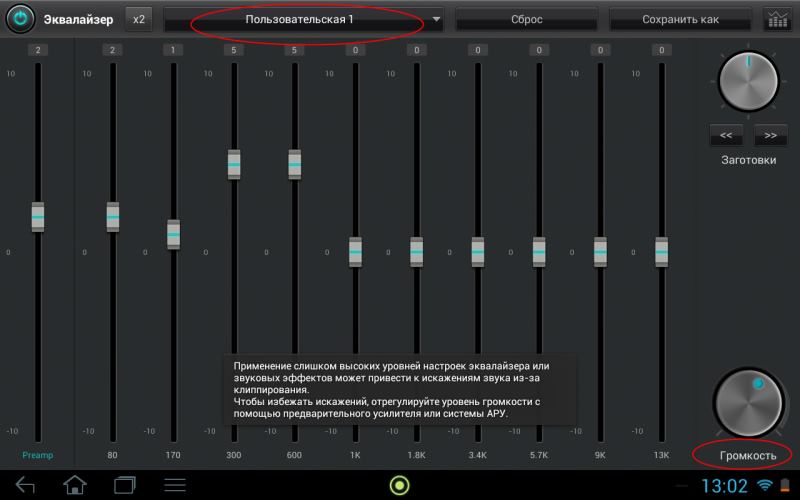
 Если звук выключен, рядом с изображением динамика будет отображаться крестик. Нажав на такой значок мы снова включим его.
Если звук выключен, рядом с изображением динамика будет отображаться крестик. Нажав на такой значок мы снова включим его.
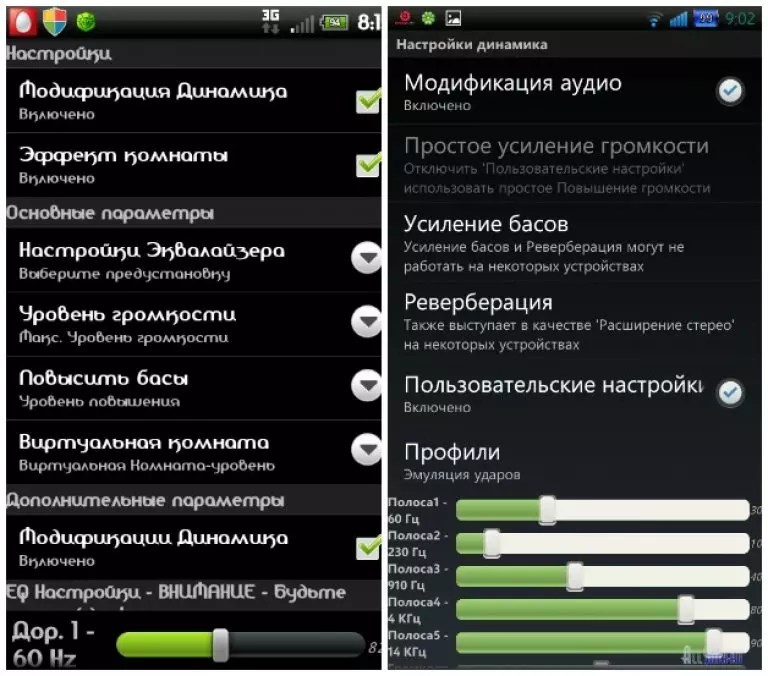 Торец корпуса оснащен серебристой кнопкой. Чтобы улучшить слышимость звонка, нажмите на ее верхнюю часть.
Торец корпуса оснащен серебристой кнопкой. Чтобы улучшить слышимость звонка, нажмите на ее верхнюю часть.
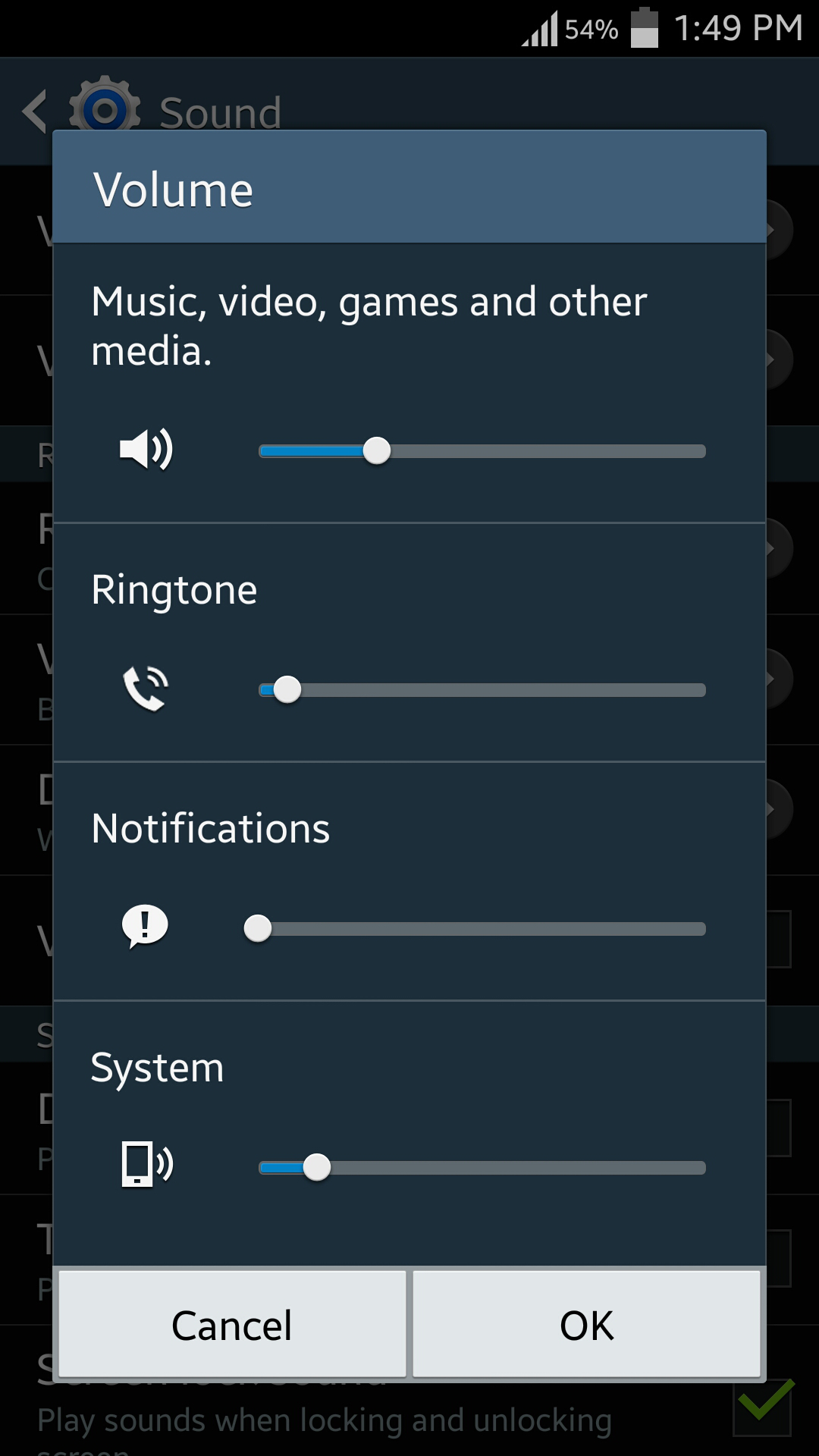
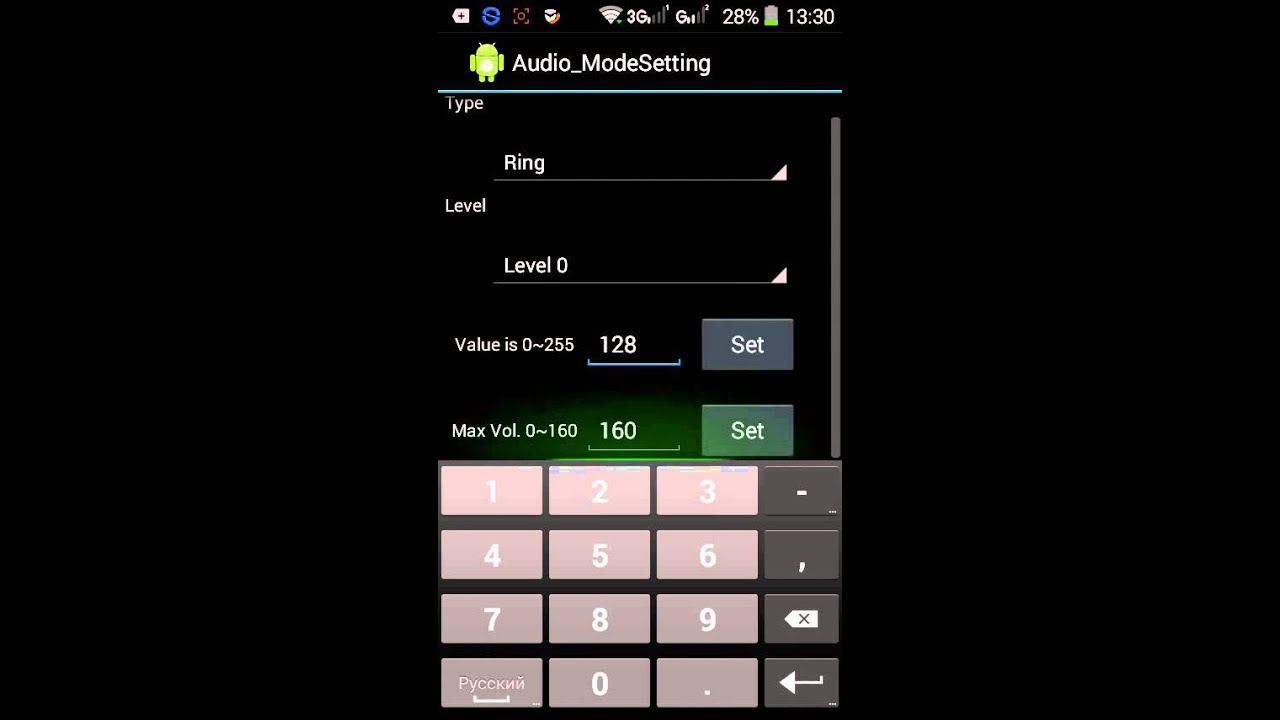
 если разрешить normalizedFile = попробовать? file.normalized (newMaxLevel: -4) {
печать (normalizedFile.maxLevel)
// Воспроизведение вашего normalizedFile ...
}
}
если разрешить normalizedFile = попробовать? file.normalized (newMaxLevel: -4) {
печать (normalizedFile.maxLevel)
// Воспроизведение вашего normalizedFile ...
}
}
 main.url (для ресурса: «звук», с расширением: «mp3»)!
пусть audioPlayer = попробовать? AVAudioPlayer (contentsOf: soundFileURL, fileTypeHint: AVFileType.mp3.rawValue)
audioPlayer? .play ()
// Играем только один раз
audioPlayer? .numberOfLoops = 0
// Здесь устанавливаем громкость воспроизведения.
audioPlayer? .volume = 1.0
main.url (для ресурса: «звук», с расширением: «mp3»)!
пусть audioPlayer = попробовать? AVAudioPlayer (contentsOf: soundFileURL, fileTypeHint: AVFileType.mp3.rawValue)
audioPlayer? .play ()
// Играем только один раз
audioPlayer? .numberOfLoops = 0
// Здесь устанавливаем громкость воспроизведения.
audioPlayer? .volume = 1.0
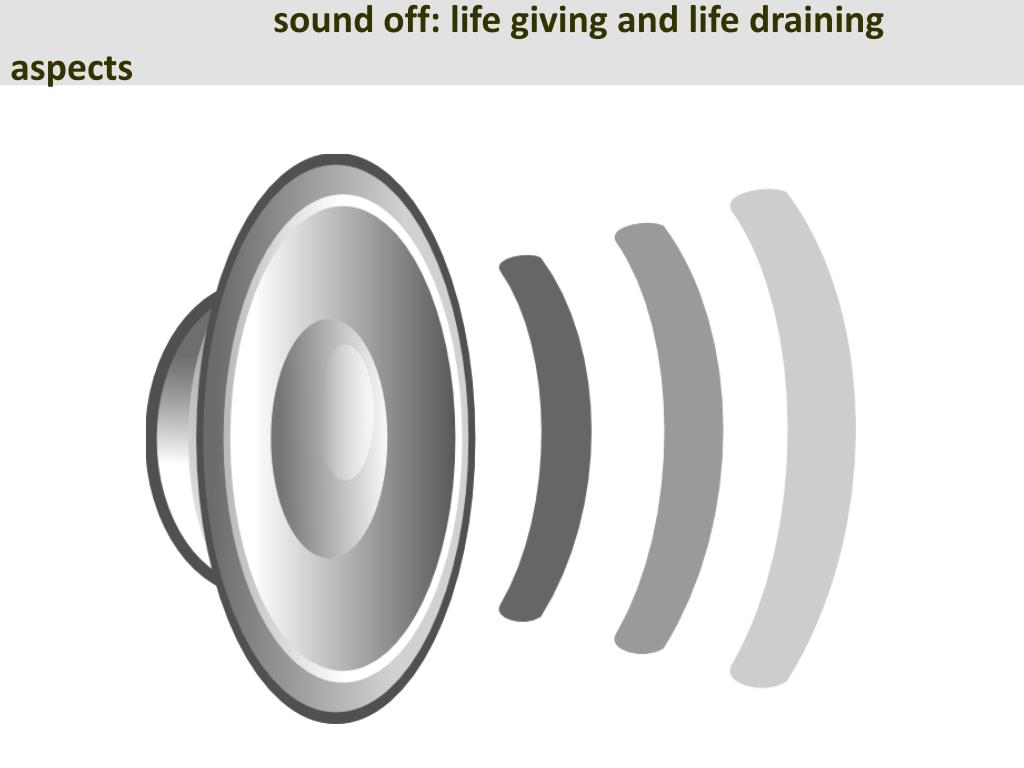 defaultToSpeaker)
defaultToSpeaker)
Ваш комментарий будет первым